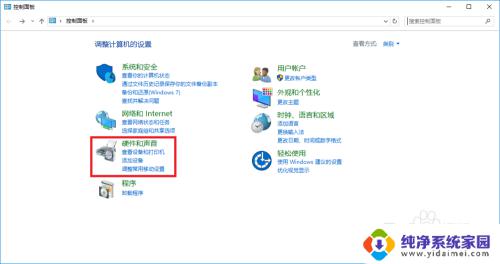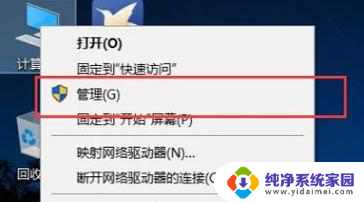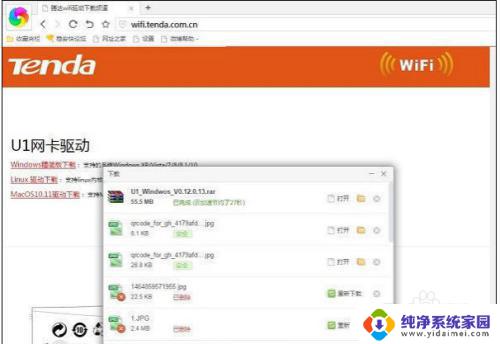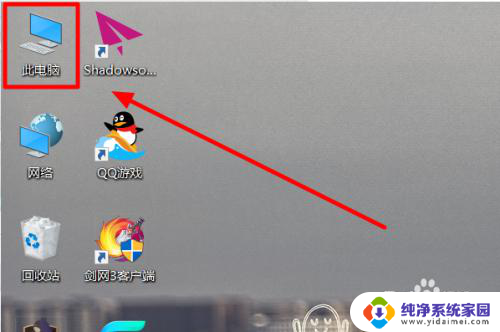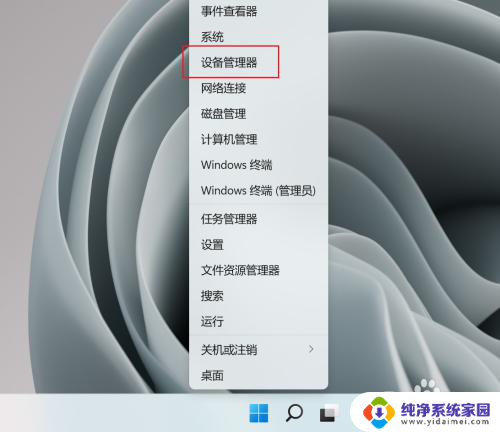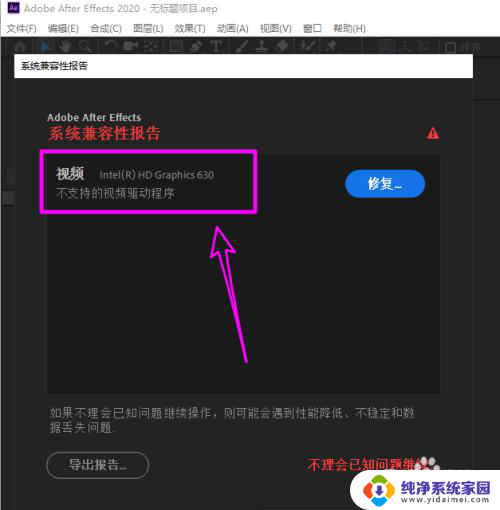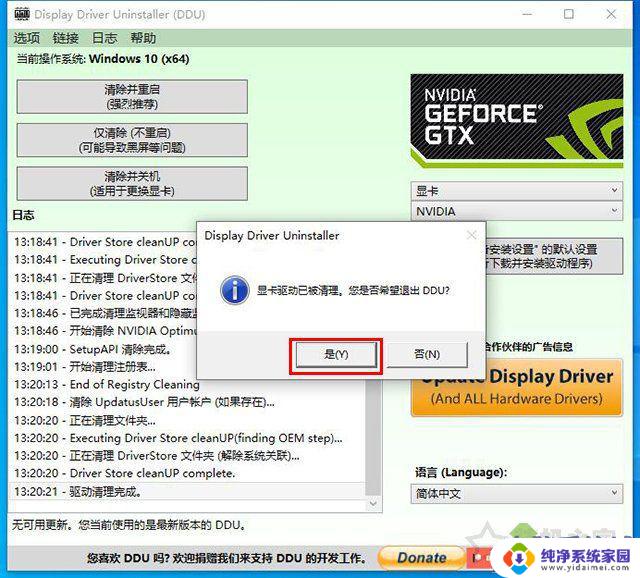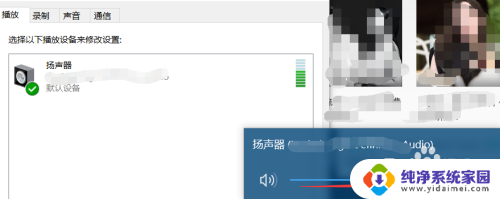显示器驱动和显卡驱动一样吗 如何安装显示器驱动升级程序
显示器驱动和显卡驱动是两个不同的概念,分别对应着计算机系统中不同的硬件设备,显示器驱动是用于控制显示器的软件程序,它负责将计算机产生的图像信号转化为显示器能够识别和显示的信号。而显卡驱动则是用于控制显卡的软件程序,它负责管理显卡的性能、功能和兼容性等方面。虽然两者在功能上有所区别,但显示器驱动的安装和升级同样重要。如何正确安装显示器驱动升级程序呢?接下来我们将为您详细介绍。
具体方法:
1.电脑桌面右键菜单,选择“显示设置”,转到设置页;
选择“高级显示设置”打开;
选择“显示器1的显示适配器属性”(注意:拥有多显示器的朋友可根据实际情况选择对应的显示器编号)打开;
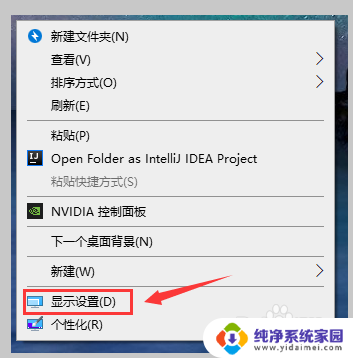
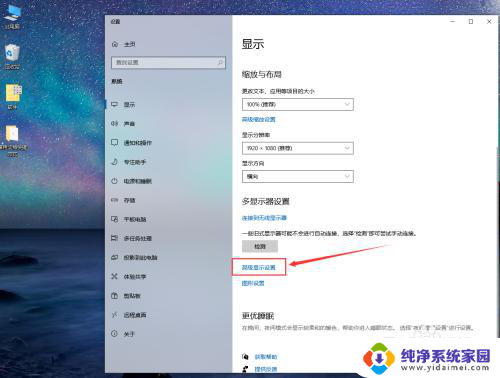
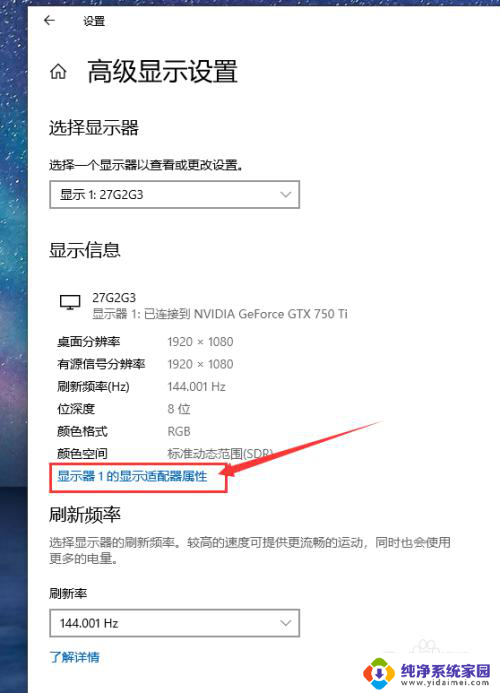
2.打开属性选项卡,切换到“监视器”栏;
点击“属性”,进入属性面板。
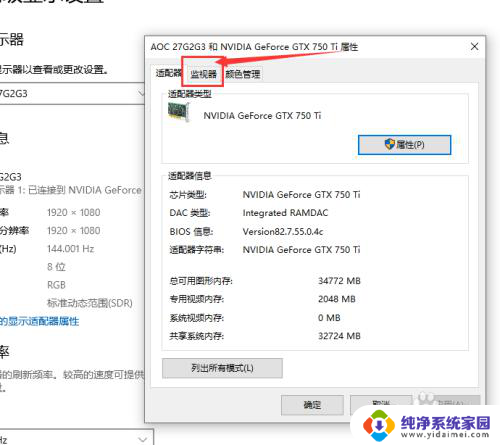
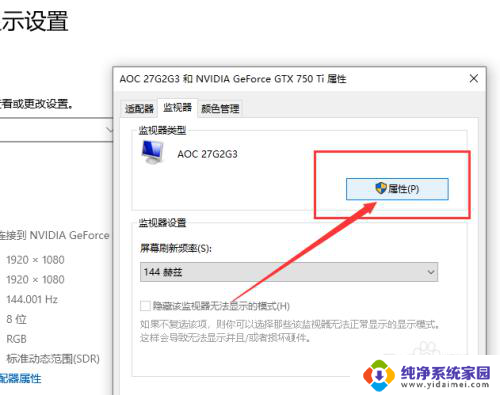
3.属性面板下:1、切换到“驱动程序”栏;
2、选择“更新驱动程序”。
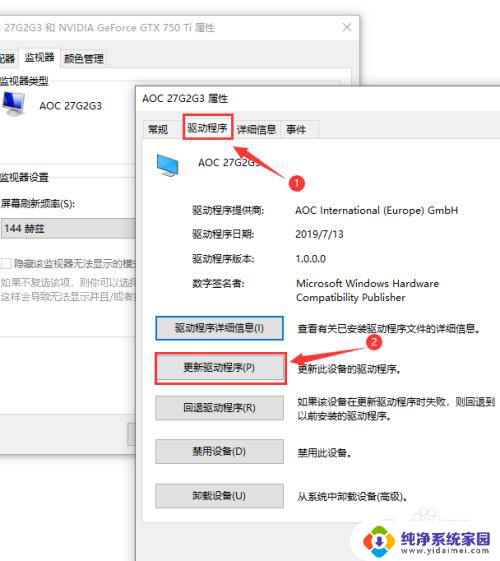
4.选择“浏览我的电脑以查找驱动程序”打开;
选择“浏览”;
在浏览文件夹的选项卡下找到自己存放已解压缩的驱动文件夹,并且选中。本例中为选中“C27G2 drivers”,点击确定;
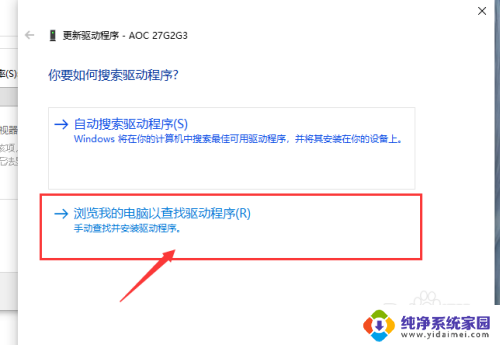
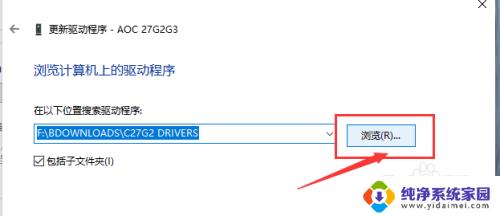
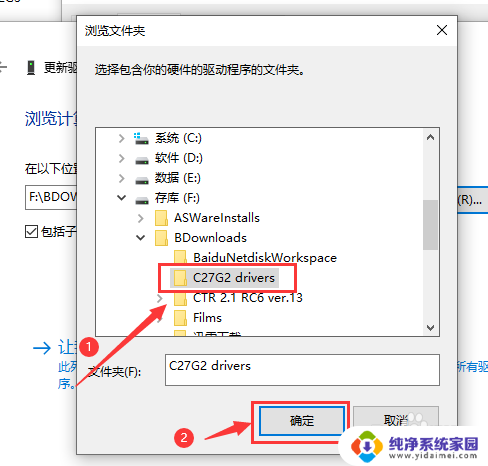
5.继上一步确定之后选择“下一页”,系统会自动识别驱动文件夹中的驱动并进行安装。耐心等待1-5分钟左右即可;
最后点击“属性”,查看驱动程序已经更新到了新版本,这里我的已经更新过,前后不会有变化。
不要忘记点击“应用”,选择“确定”。即可完成安装,有条件的建议安装完之后重启显示器和主机。
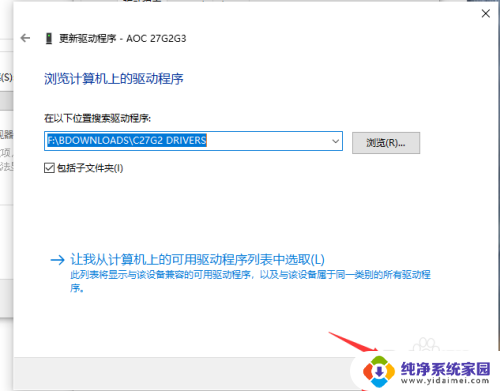
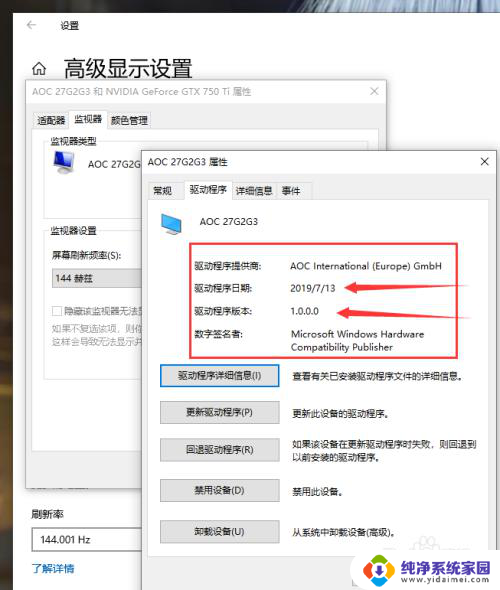
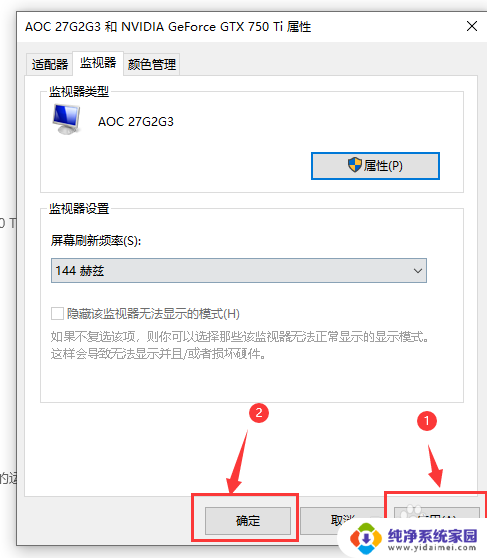
以上就是显示器驱动和显卡驱动是否相同的全部内容,如果您遇到这种情况,可以按照以上方法解决,希望这能对您有所帮助。